
小可爱们,你们知道进入路由器设置界面的操作步骤吗?要是大家不知道的话,嘿嘿~那么小编我的作用就来了。因为接下来小编要说的就正是让你们知道怎么进入到路由器的设置界面。事不宜迟,小伙伴们快跟小编一起来看看吧。
怎么进入路由器设置界面,小伙伴你们进入路由器设置界面的操作步骤吗,要是不知道的话,也不必感到尴尬着急哟,因为小编今天将如何进入路由器设置界面的操作步骤来分享给大家。
第一步,确认硬件相联,用网线把路由器LIN口与电脑网卡口联接。

路由器电脑图解-1
第二步,点“开始”菜单,然后找到并点击“运行”(或者敲击键盘“WIN+R”),然后在打开的运行窗口中输入“cmd”再点确定。
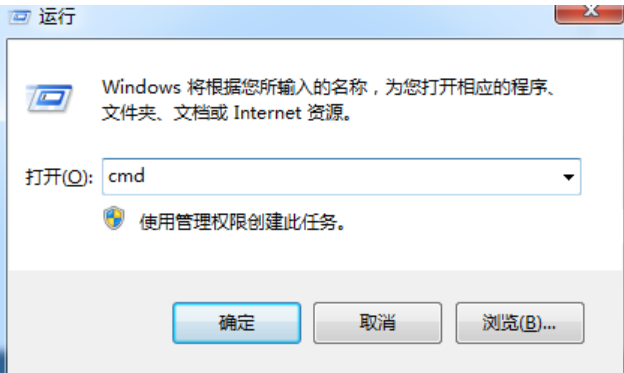
路由器电脑图解-2
第三步,软件确认电脑已与路由器相联:在命令行里输入“ping 192.168.1.1”,路由器默认IP地址为192.168.1.1,如果有信号反馈,如图出现“时间〈1ms TTL=64”表示有信号反馈,电脑与路由已联接;如果出现“无法访问……”则表示没有信号反馈,电脑与路由没有联接。

设置界面电脑图解-3
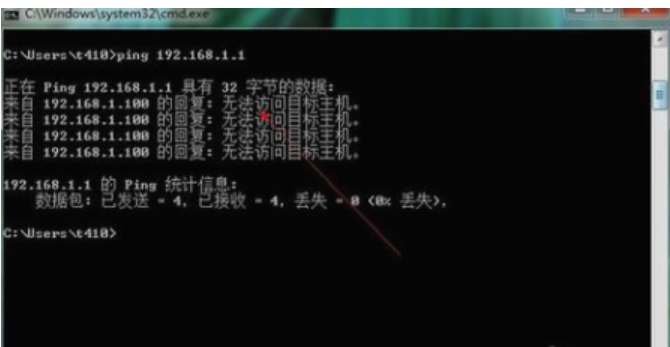
路由器电脑图解-4
第四步,打开“浏览器”,然后在地址栏中输入“192.168.1.1”,输完后敲击回车键。

怎么进入路由器设置界面电脑图解-5
第五步,在弹出的对话框中输入路由器默认的用户名与密码,一般用户名与密码都为“admin”,确定,就可以打开路由器。

进入电脑图解-6
最后一步,就打开进入到路由器的设置界面了~然后就可以在路由器界面设置中可输入宽带用户名和密码进行宽带联接了。

路由器电脑图解-7





